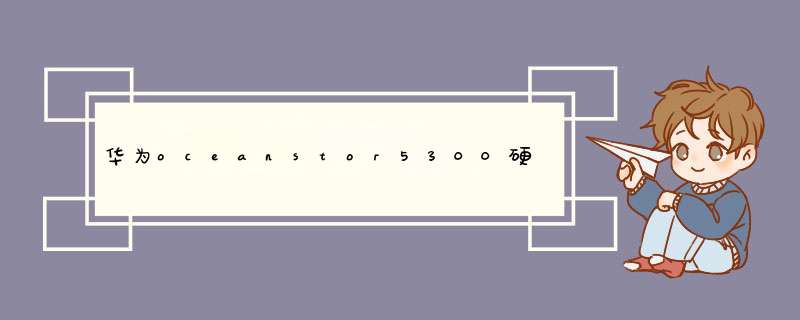
2、其次打开计算应用管理后,点击左侧的设备管理器,查看磁盘驱动有没有安装,尝试进行更新一下驱动。
3、最后安装正确就点击的磁盘管理即可。
用U盘重装系统找不到硬盘的原因和处理方法如下:
(1)第一个原因:就是硬盘模式不同,而导致的用U盘重装不识别硬盘,由于现在电脑的硬盘大部分都是串口硬盘,而普通的XP安装盘和GHOST版的安装光盘,它们都没有集成SATA控制驱动(或者有些也集成了,但是与实际中的SATA控制驱动不匹配),从而造成不兼容,而无法识别硬盘,导至无法正常安装操作系统或者蓝屏,所以就必须更换硬盘的模式,将AHCI改成IDE模式,就可以正常识别硬盘和正常安装系统。
处理方法:
按DEL,进到BIOS中,找到Advances---Sata configaration--Stata mode selection--将AHCI改成IDE--F10保存就OK , 或者依次选择“Devices→ATA Drives Setup→Configure SATA as→IDE”,最后按F10键保存并退出BIOS。
(2)第三个原因:硬盘的主引记录MBR出错,也会导致用U盘安装无法识别硬盘,建义重建主引导记录MBR
处理方法:
(3)第三个原因:如果预装的是WIN8,而要改装WIN7,而导致用U盘安装无法识别硬盘,导致无法装WIN7 ,这主要是因为:由于自带的WIN8的分区表类型是GUID,而WIN7只识别“MBR”类型的分区表,所以只有更改了分区表类型,才可以识别硬盘,就能正常安装WIN7了。也要分二步来进行:
(1)第一步:准备一张带PE的GHOST系统光盘或者一个带系统的U盘启动盘,开机马上按下F12键,或者在BIOS中设好启动项,进入PE以后,在PE下面运行Diskgunius分区软件,首先,可以对硬盘进行“删除所有分区”。
(2)删除分区之后就“更改分区表类型”自带WIN8的是GUID的类型,更改“分区表类型为MBR”。因为Windows 7只识别“MBR”类型的分区表。更改过来就能正常分区,就能正常安装完WIN 7了。
(4)第四个原因:就是U盘中的PE版本不同,也会导至无法识别硬盘,一般常用的PE是WIN2003PE增强版,还有WIN8PE,配置低就选WIN2003PE兼容性更强,配置中高就选WIN8PE即可。
欢迎分享,转载请注明来源:夏雨云

 微信扫一扫
微信扫一扫
 支付宝扫一扫
支付宝扫一扫
评论列表(0条)